
Tijdens het gebruik van Microsoft Edge, is het eenvoudig om snel een nieuw inPrivaatvenster te openen met een sneltoets. InPrivate is een special prive browsen modus die uw lokale browsegeschiedenis niet opslaat. Hier is hoe het te doen.
Eerste, open rand. Afhankelijk van welk platform dat u gebruikt, drukt u op een van deze twee toetsenbordcombinaties:
- Ramen: Druk op CTRL + SHIFT + N
- Mac: Druk op opdracht + Shift + N
Zodra u op de juiste sneltoets op de juiste toetsenbord drukt, wordt een nieuw inprivaatvenster geopend. (U kunt ook op elk gewenst moment een InPrivate-venster openen vanuit het menu Ellipsen. Kies eenvoudig "nieuw inPrivaatvenster" in het menu dat verschijnt.)
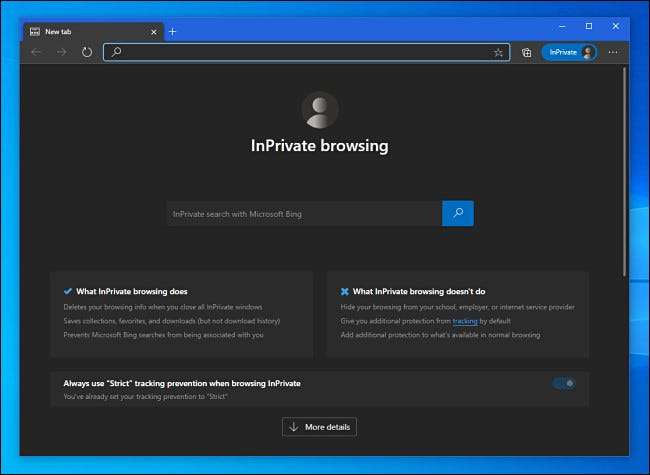
Tijdens het bladeren in het InPrivate-venster zal Edge uw browsegeschiedenis, cookies of opgeslagen formuliergegevens niet opslaan. Gedownloade bestanden en bladwijzers blijven als u ze handmatig verwijdert.
Hetzelfde geldt voor de tabbladen geopend tijdens het gebruik van InPrivate-modus (om een nieuwe te openen, drukt u op CTRL + T op Windows en Linux of Command + T op Mac); Zolang het tabblad binnen een inprivaatvenster bevindt, wordt de lokale browsende activiteit daar ook geen spaarder.
Als u nooit onzeker bent of u in de eigen browsemodus bent, kijk dan naar de werkbalk van de EDGE. Als InPrivate-modus actief is, ziet u een klein "InPrivate" -logo naast de adresbalk. Edge neemt ook een donkerdere kleurenschema op tijdens de inprivaatmodus.
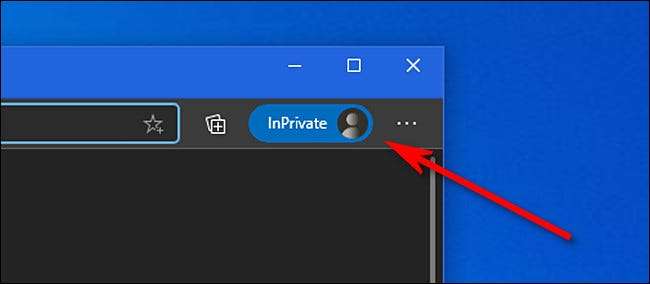
Hoewel InPrivate leuk is om te voorkomen dat lokaal snuffelen van je browsegeschiedenis is, onthoud dan dat Beschermt uw browse-activiteit niet van externe bronnen, zoals tracking-netwerken of internetproviders zoals uw ISP, schoolnetwerk of werkgever.
VERWANT: Hoe privé-browsen werkt en waarom het geen volledige privacy biedt
Wanneer u klaar bent met een eigen browsen, kunt u de modus verlaten door het InPrivate-venster te sluiten. Om dit te doen, drukt u op de "X" in de bovenhoek van het venster of drukt u op ALT + F4 op Windows of Linux of druk op Command + Shift + W op een Mac. Gelukkig browsen!







